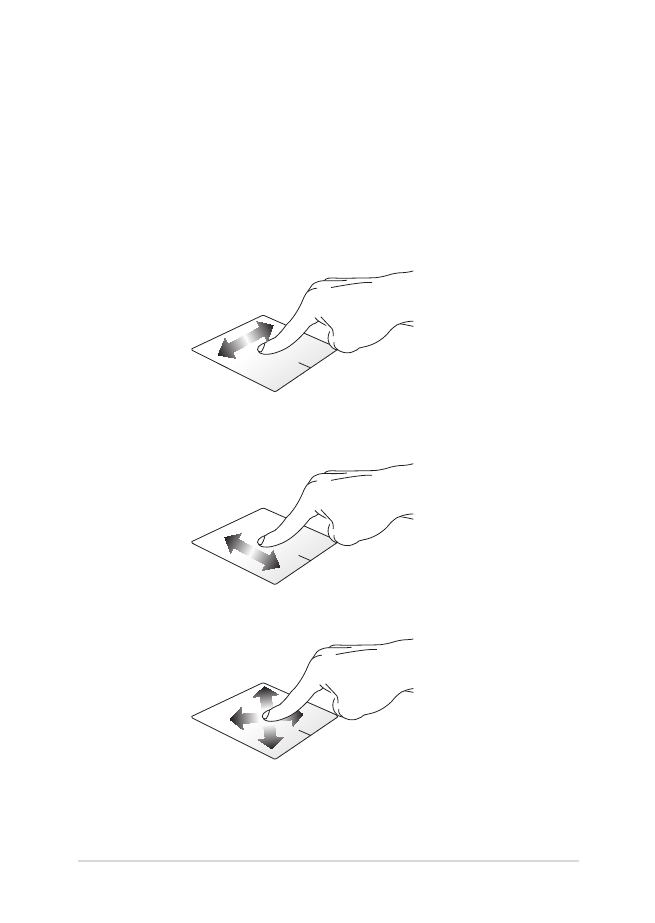
Utilizar o touchpad
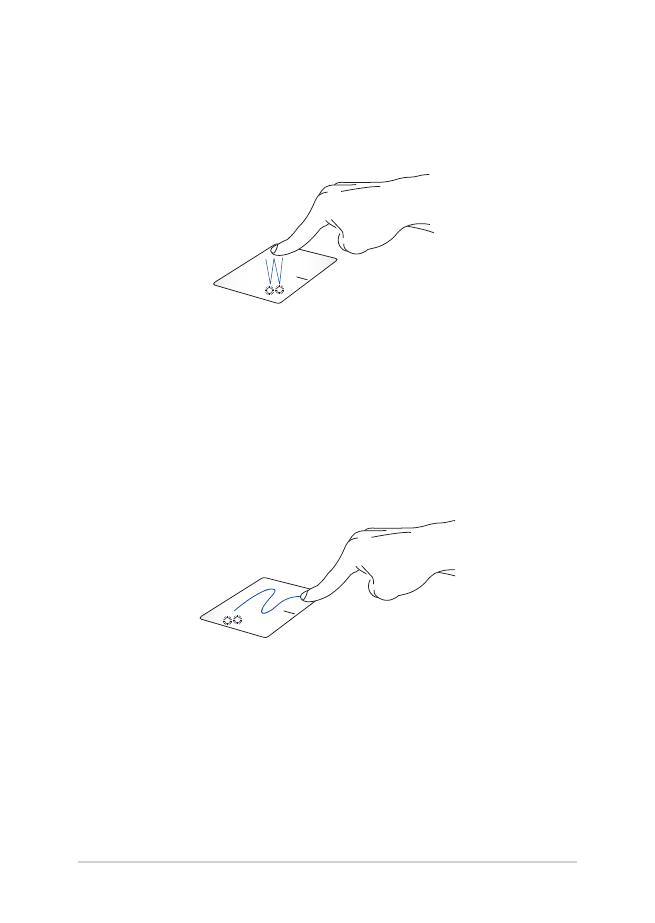
30
Manual Electrónico do PC Portátil
Gestos com um dedo
Toque/Duplo toque
•
Toque numa aplicação para a selecionar.
•
Toque duas vezes numa aplicação para a executar.
Arrastar e largar
Toque num item duas vezes e deslize o mesmo dedo sem o levantar do
touchpad. Levante o dedo do touchpad para largar o item na sua nova
localização.
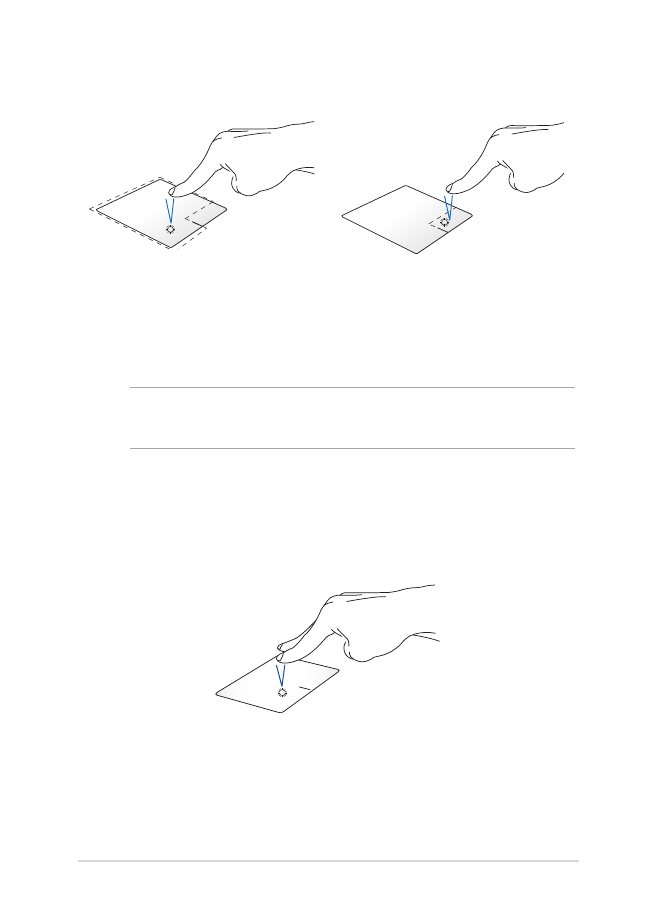
Manual Electrónico do PC Portátil
31
Clique com o botão esquerdo
Clique com o botão direito
•
Clique numa aplicação para
a selecionar.
•
Clique duas vezes numa
aplicação para a executar.
Clique neste botão para abrir o
menu de contexto.
NOTA: As áreas dentro da linha tracejada representam as localizações do
botão esquerdo e direito do rato no touchpad.
Gestos com dois dedos
Tocar
Toque com dois dedos no touchpad para simular a função de clique no
botão direito do rato.
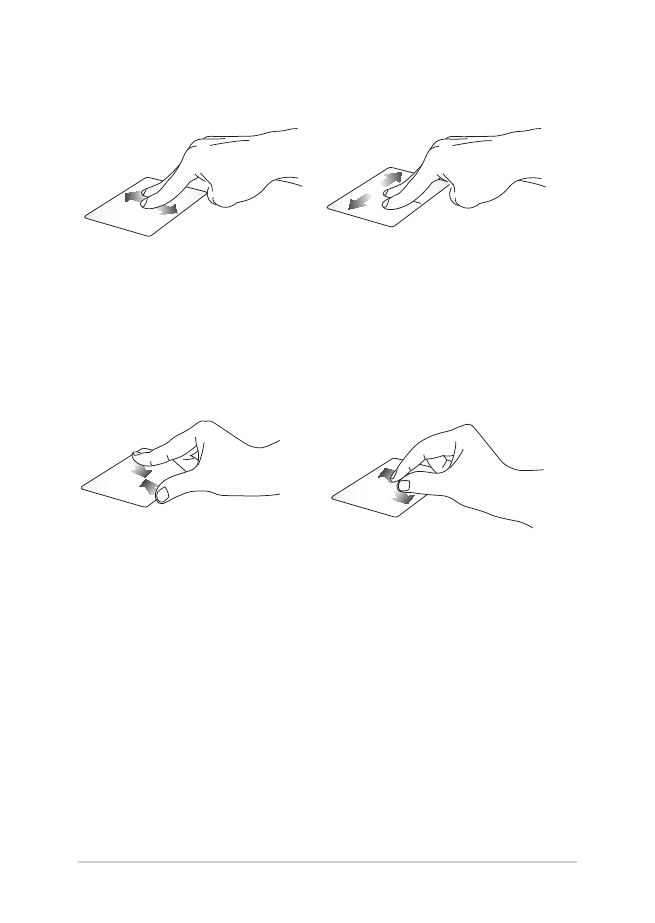
32
Manual Electrónico do PC Portátil
Diminuir o zoom
Aumentar o zoom
Aproxime os dois dedos no
touchpad.
Afaste os dois dedos no touchpad.
Deslocação com dois dedos
(para cima/para baixo)
Deslocação com dois dedos
(para a esquerda/para a direita)
Deslize dois dedos para ir para
cima ou para baixo.
Deslize dois dedos para ir para a
esquerda ou para a direita.
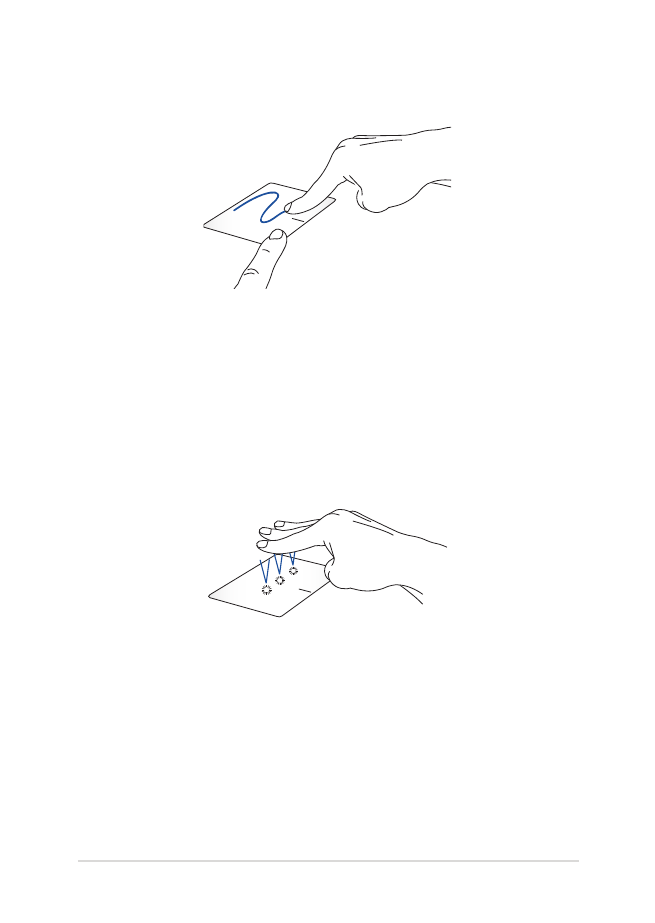
Manual Electrónico do PC Portátil
33
Arrastar e largar
Seleccione um item e mantenha premido o botão que simula o botão
esquerdo do rato. Utilizando o outro dedo, deslize no touchpad para
arrastar o item e levante o dedo do botão para largar o item.
Gestos com três dedos
Tocar
Toque no touchpad com três dedos para ativar a Cortana.
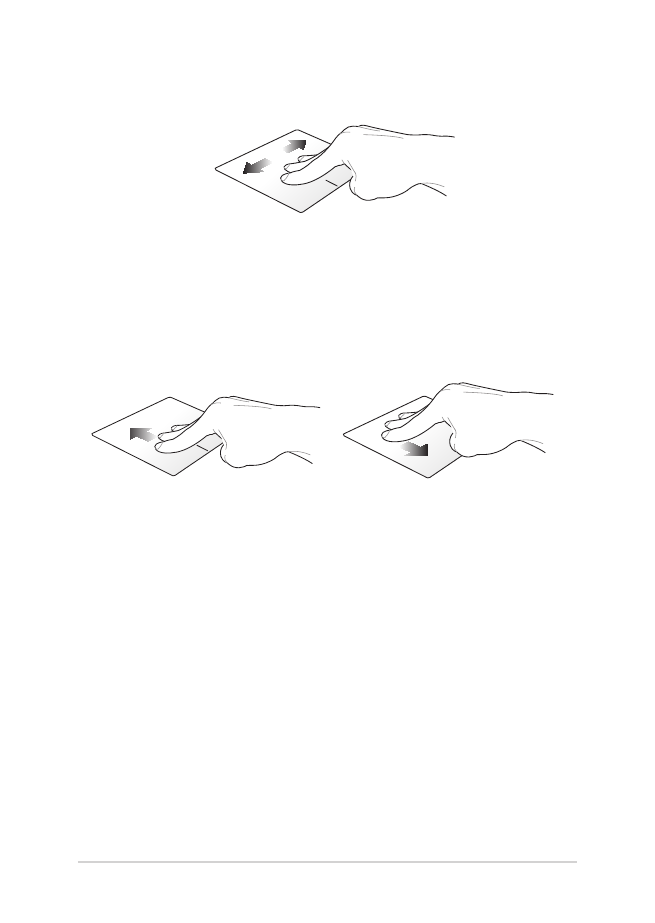
34
Manual Electrónico do PC Portátil
Deslizar para a esquerda/direita
Caso existam várias aplicações abertas, deslize três dedos para a
esquerda ou para a direita para alternar entre essas aplicações.
Deslizar para cima
Deslizar para baixo
Deslize para cima para ver uma
visão geral de todas as aplicações
abertas.
Deslize para baixo para mostrar o
ambiente de trabalho.
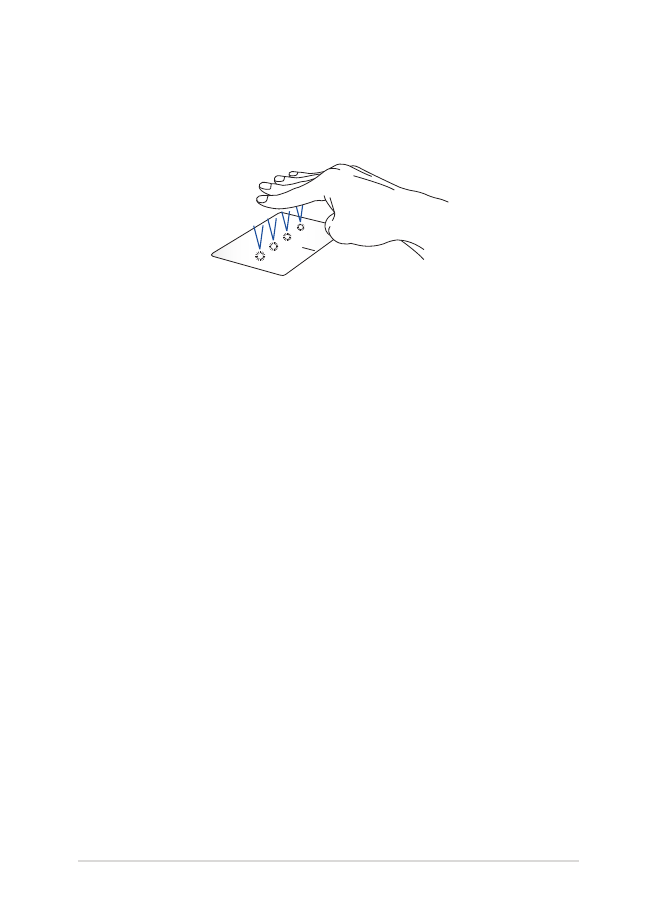
Manual Electrónico do PC Portátil
35
Gestos com quatro dedos
Tocar
Toque no touchpad com quatro dedos para abrir o Action Center.
Personalizar o touchpad
1.
Abra o All settings (Todas as definições) no Action Center.
2. Selecione
Devices (Dispositivos) e selecione Mouse & touchpad
(Rato e touchpad).
3.
Ajuste as definições de acordo com a sua preferência.
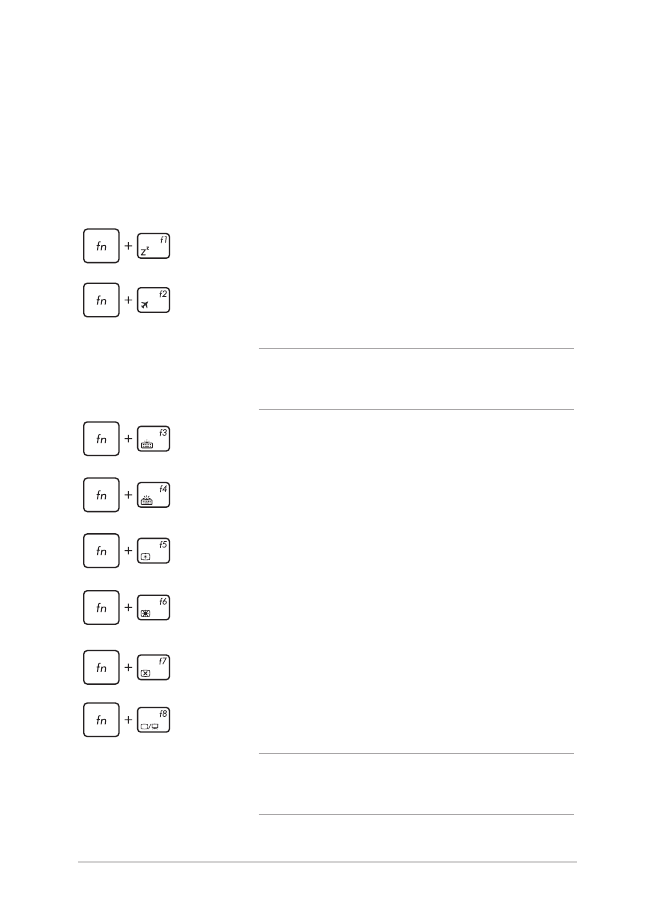
36
Manual Electrónico do PC Portátil
Teclas de função
As teclas de função existentes no teclado do PC Portátil podem activar
os seguintes comandos: